虽然 Mac 上的游戏每天都在改进,但云游戏是当今在macOS上获得 AAA 游戏的一种方式。以下是如何开始使用云游戏中的三大服务。
从历史上看,“游戏”和“Mac”这两个词很少出现在同一个句子中。与业内其他公司相比,苹果在游戏领域取得任何重大进展的速度极其缓慢。
一些主要的特许经营权确实将他们的旗舰游戏带到了 Mac – 像 Alien Isolation、Diablo III 和 Resident Evil VII 等游戏都有Apple Silicon版本,可以在平台上完美运行。然而,越来越多的开发者正在跳过App Store并将他们的游戏带到云服务中,从而使它们可以立即在几乎所有平台上使用。
什么是云游戏?
简而言之,云游戏是一种在远程硬件上玩现代 PC 或主机游戏的方式。借助大多数云游戏服务,无论您身在何处,都可以访问数十款游戏。
借助云游戏,您无需等待占用 Mac 数百 GB 宝贵存储空间的冗长下载。您还可以在任何带有互联网浏览器的设备上玩游戏,而且连接速度并不像您想象的那么苛刻。
在大多数情况下,如果您的连接速度足够快以观看高清 Netflix,那么它就足够玩云游戏了。
四大云平台中的三个目前在 macOS 上运行——微软的 Xbox Cloud Gaming、亚马逊的 Luna 和 NVIDIA 的 GeForce Now。第四个主要的云服务 PlayStation Plus 目前需要一个只能在 Windows 上运行的应用程序。
以下是每项服务的入门方法。
你需要什么
- 任何当前支持的 Mac
- 适用于 Xbox 云游戏的Safari ,或适用于 Amazon Luna 和 NVIDIA GeForce Now 的 Chrome
- 有线或蓝牙控制器
- 下载速度至少为每秒 10 兆位的互联网连接——但速度越快越好
在某些情况下,您需要订阅所选的云游戏服务。GeForce NOW 确实提供了一个免费套餐来帮助您入门,而 Amazon Luna 有一个 Free with Prime 套餐。
Mac 上的 Xbox 云游戏入门
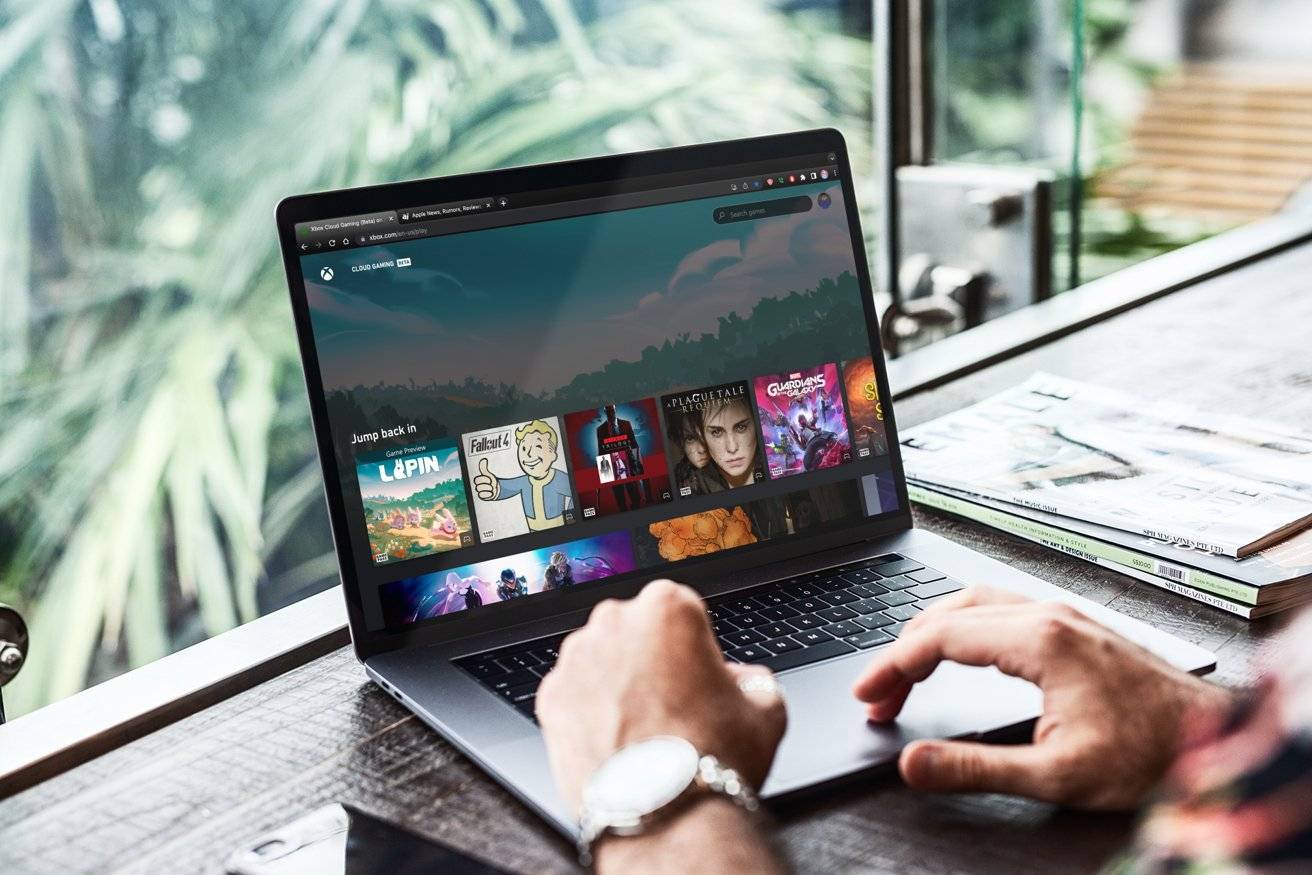
Xbox 云游戏需要一个控制器。值得庆幸的是,它适用于任何适用于 Mac 的控制器。
您需要订阅 Ultimate 层级的 Game Pass 才能使用 Xbox 云游戏。Ultimate 层每月收费 15 美元,让您可以访问 Game Pass 必须提供的所有内容,包括 PC 游戏和 Xbox 主机游戏,以及云游戏访问权限和每隔几个月的免费津贴。若要开始,请转到 Xbox.com,然后在右上角单击“立即加入”并完成订阅步骤。
订阅后,转到 Xbox 的云游戏门户。在右上角,单击显示“立即播放”的绿色框。
从那里,您可以访问整个 Game Pass 库。Game Pass 使用一个轮换的游戏库,通常在平台上花费大约 12 个月,尽管云产品似乎会停留更长时间。
要开始游戏,只需点击其封面并点击Play。
有几次,当你选择一个游戏并点击开始玩时,网站会给你一个“网络不支持”的错误,但是,你会发现只要你的连接速度在 10 Mbps 左右或更高。如果出现此错误,请单击仍然播放,游戏应该会正常启动。
Xbox 有一个需要注意的怪癖——游戏需要与 Xbox 兼容的输入,因此无论您使用什么控制器,屏幕上显示的输入始终反映 Xbox 控制器。如果您使用 DualShock 或其他第三方控制器,这可能会造成混淆。
开始使用 Amazon Luna
Amazon Luna是亚马逊的云游戏订阅产品。微软以每月费用的形式提供其整个轮换阵容,而 Luna 通过各种“渠道”提供轮换选择的游戏,您可以单独或作为一个团体订阅。
如果您有 Amazon Prime 订阅,您实际上可以立即开始使用 Amazon 的Prime 游戏频道,该频道每月有四到五款游戏供您选择,包含在您的订阅中。
如果没有一款 Prime 游戏引起您的注意,您可以订阅此页面上的各个频道。Luna+、Family、Retro 和 JackBox Games 提供来自不同发行商的各种游戏,而 Ubisoft+ 频道基本上是订阅 Ubisoft 的游戏服务,该服务也在 Luna 上运行。
与 Game Pass 不同,Amazon Luna 确实有适用于 Mac 的本机应用程序,您可以从门户网站下载该应用程序。在这种情况下,实际上建议使用门户网站。在我们的测试中,本机 macOS 应用程序似乎崩溃或加载失败的频率比它正常工作的频率高。
立即开始使用 Nvidia Geforce

在这三种服务中,Nvidia GeForce NOW 的设置和使用都是最棘手的。GeForce NOW 需要 Chrome 浏览器或 NVIDIA 专用的 GeForce NOW 应用程序,这两种应用程序都很难在 NVIDIA 的网站上找到。
GeForce NOW 没有自己的游戏库。相反,NVIDIA 的服务链接到您在 Steam、Ubisoft+ 或 Epic Games 帐户上的现有库。GeForce NOW 提供了一份与云平台兼容的服务 的游戏列表。
GeForce NOW主页会根据您所在的国家/地区而略有不同。找到绿色的“查看详细信息”按钮,然后单击它。
这会将您带到一个链接以立即注册 GeForce(如果您在美国)或一些链接以通过您所在地区的 GeForce 合作伙伴注册(如果您在美国境外)。每个合作伙伴的注册过程可能有很大差异,但都不需要预先支付订阅费。
在登录页面上,系统会提示您下载适用于 Mac 的 GeForce NOW 应用程序。强烈建议您通过应用程序使用 GeForce NOW,因为一旦离开它就很难找到 GeForce NOW 的登录页面。
GeForce NOW 提供三种订阅选项:免费、优先(每月 8.99 美元)和 RTX 3080(每月 19.99 美元)。虽然任何人都可以玩免费套餐,但有一些限制 – 等待云游戏平台有时需要 30-40 分钟,而且您的会话限制为一小时。那个时间一到,你的装备就交给别人了,你就得再排队等候才能继续玩。
优先层的好处是可以获得更高的分辨率和更快的帧速率,可以选择在支持它的游戏中启用 Nvidia 的 RTX 光线追踪,更快的排队时间,以及延长到 6 小时的会话时长。
RTX 3080 层为您提供八小时的会话,并且保证您获得具有 RTX3080 GPU 的远程设备,该 GPU 支持 120fps 的 1440p 游戏或 60fps 的 4K 游戏。请记住,这一层的互联网速度要求至少从 10Mbps 跃升至 40Mbps。
GeForce NOW 比 Luna 和 Xbox Cloud Gaming 的“点击即玩”风格要复杂一些。有些游戏仍然需要您在远程 PC 上摆弄设置或下载更新才能开始,这会占用您的“装备时间”。
其他游戏根本无法运行,如果您只是花了 30 到 40 分钟在队列中等待装备,这可能会令人沮丧。
索尼 PS 远程畅玩
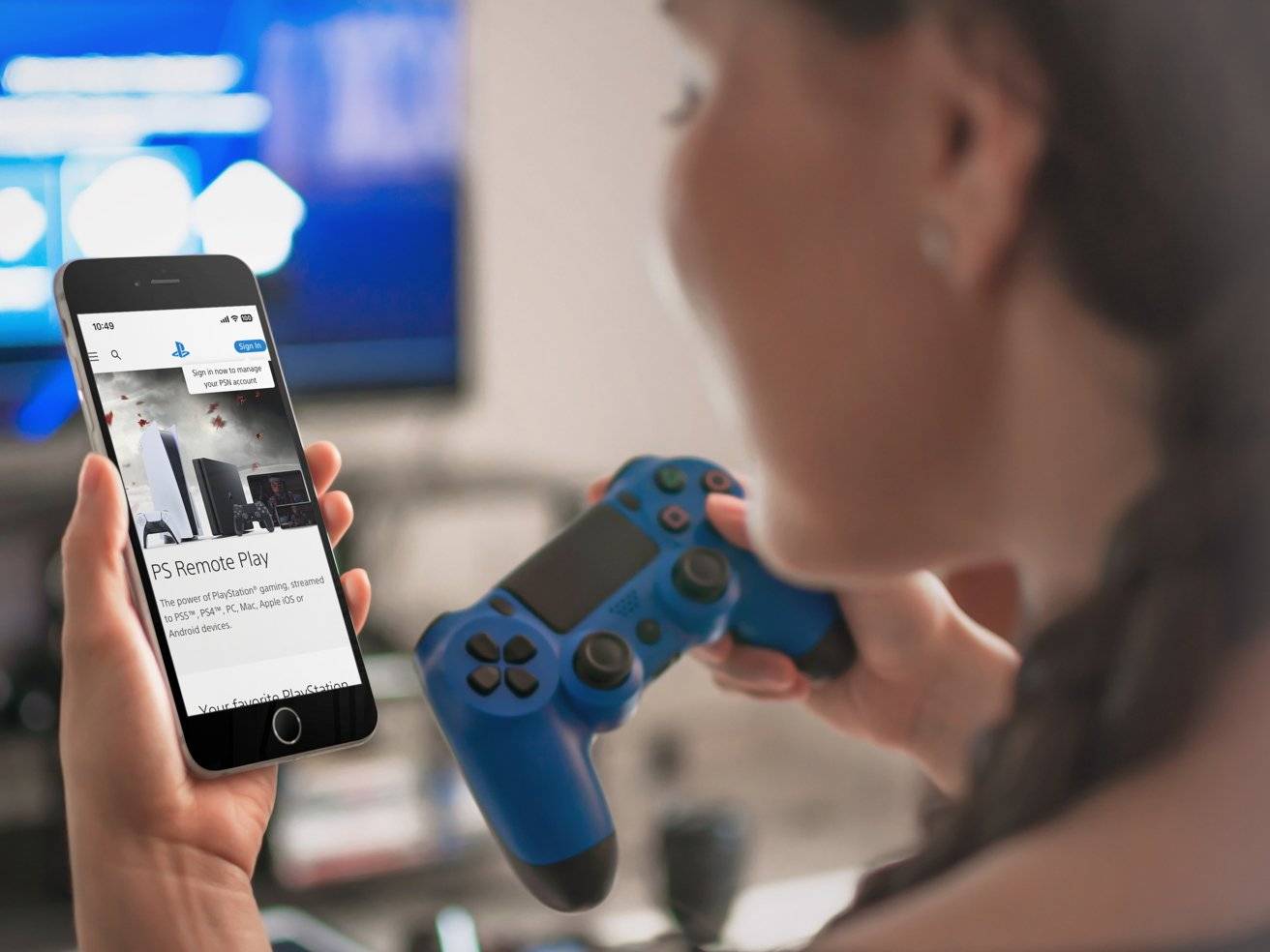
如前所述,索尼的云产品目前仅适用于 Windows,而且——有些莫名其妙——索尼自己的 PlayStation 5 和 PlayStation 4 游戏机。
虽然目前还没有适用于 Mac 的 PS Plus 应用程序,但如果您已经拥有 PlayStation 控制台,您实际上可以使用 PS Remote Play 随身携带您的图书馆。PS Remote Play 的工作方式类似于云游戏 – 您的 PlayStation 远程运行游戏,而您无论身在何处,都可以在 Mac 上本地玩游戏。
未经允许不得转载:表盘吧 » 如何开始使用 Mac 上最好的云游戏服务
